3.2 配置 ZENworks 新闻设置
“ZENworks 新闻设置”页可让您配置下载 ZENworks 新闻的专用新闻服务器和日程安排。默认情况下,将由“管理区域”的“主服务器”于午夜下载新闻。
图 3-2 新闻下载日程安排
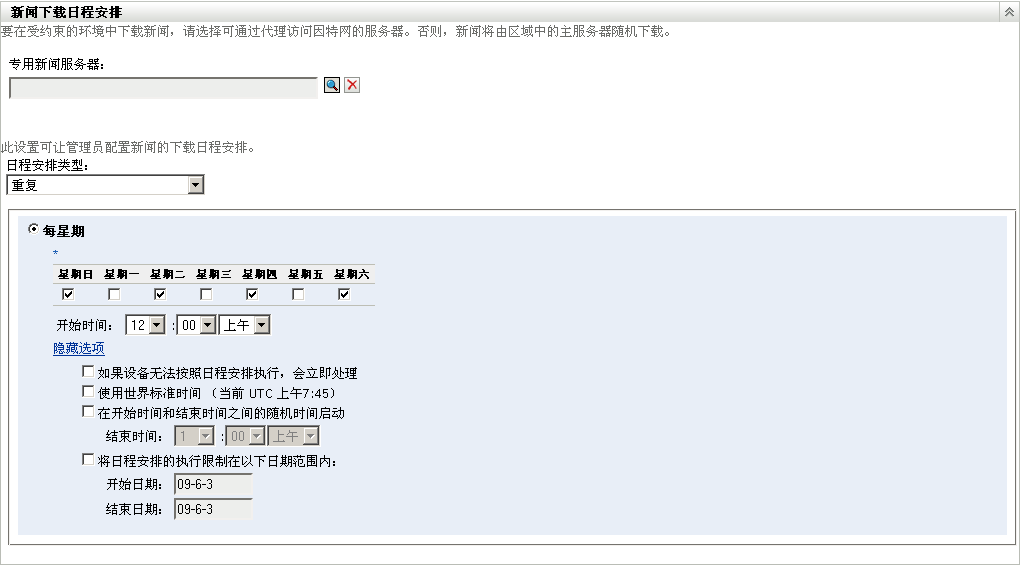
查看以下几节,以配置下载新闻的设置:
3.2.1 专用新闻服务器
默认情况下,“管理区域”中任何可用服务器都可以用于下载新闻更新。但是,您可以指定一个“ZENworks 服务器”专门用于处理新闻下载。您选择的服务器应可以直接或通过代理服务器访问因特网。
以下各节包含更多信息:
指定专用新闻服务器
-
在“ZENworks 控制中心”中,单击左侧窗格中的。
-
在选项卡上,展开部分(如有必要),单击,然后单击 ,即可显示“新闻下载日程安排”面板。
-
在字段中,浏览并选择服务器,然后单击。
该服务器的标识即会在字段中显示。
-
(视情况而定)如果需要还原上次保存的专用服务器设置,请单击。
这将专用服务器重设置为上次保存的设置,例如上次单击或时的设置。
-
单击使更改生效。
-
单击关闭页面,或继续配置日程安排类型。
如果没有单击以使更改生效,单击后也会使更改生效。单击也可关闭该页,但未应用的更改会丢失。
清除专用新闻服务器
清除专用更新服务器会导致系统从“管理区域”中的任一服务器随机检索新闻更新。
-
在“ZENworks 控制中心”中,单击左侧窗格中的。
-
在选项卡上,展开部分(如有必要),单击,然后单击 ,即可显示“新闻下载日程安排”面板。
-
单击
 可从字段中去除专用服务器。
可从字段中去除专用服务器。
-
(视情况而定)如果需要还原上次保存的专用服务器设置,请单击。
这会将专用服务器重设置为上次保存的设置,即上次单击或时的设置。
-
单击使更改生效。
3.2.2 日程安排类型
您可以配置下载新闻的日程安排:
-
在“ZENworks 控制中心”中,单击左侧窗格中的,然后单击选项卡。
-
单击展开其选项,然后单击展开其选项,再选择 。
-
(视情况而定)要排除安排好的新闻更新检查,请单击字段中的向下箭头,选择,单击保存日程安排更改,然后跳至步骤 6。
如果选择此选项,则必须手动下载新闻更新。有关详细信息,请参见更新新闻警报。
-
(视情况而定)要设置重现日程安排来检查新闻更新,请单击字段中的向下箭头,然后选择。
-
填写下列字段:
-
请选中要检查新闻更新的一或多个星期日期的复选框。
-
使用框指定检查的发生时间。
-
(可选)单击,然后视需要选择以下选项:
-
如果设备无法按照日程安排执行,会立即处理: 在检查不能根据日程安排进行时,此选项可以尽快启动新闻更新检查。例如,如果服务器在所安排的时间处于关机状态,则会在服务器重新联机后立即检查新闻更新。
-
使用世界标准时间: 让日程安排将指定的时间解释为 UTC 而非当地时间。
-
在开始时间和结束时间之间的随机时间启动: 允许在此处指定的时间与在步骤 5.b中指定的时间之间的任意时间检查新闻更新。填写字段。
-
将日程安排的执行限制在以下日期范围内: 除了其他选项,您还可以指定检查新闻更新的日期范围。
-
-
(视情况而定)如果需要还原上次保存的日程安排,请单击页面底部的。
这将所有数据重设置为上次保存的状态,例如上次单击或时的状态。
-
完成重复日程安排的配置后,单击保存日程安排更改。
-
-
完成日程安排的配置后,可以单击退出此页。
如果没有单击以使更改生效,单击后也会使更改生效。单击也可关闭该页,但未应用的更改会丢失。